
21. Dezember 2020 • Abgelegt in: Wiederherstellen & E-Mails reparieren • Bewährte Lösungen
Ich habe das Passwort oder den Benutzernamen für mein Google-Konto vergessen oder kann aus anderen Gründen nicht auf mein Konto zugreifen. Wie kann ich mein Google-Passwort wiederherstellen?
Wenn Sie das Passwort Ihres Google Mail vergessen haben, wenn Sie eine alternative E-Mail haben und die richtigen Antworten auf die Sicherheitsfragen kennen, können Sie in Ihrem Google Mail wieder leicht von Google Mail Offizielle Website. Wenn Sie das Passwort nicht von der offiziellen Website zurückerhalten können, gibt es immer noch zwei Lösungen für Sie: Sie können Ihr vergessenes Passwort für Google Mail über den Chrome / Firefox-Browser oder mit einem Google Mail-Passwort-Cracker / Hacker wiederherstellen.
Outlook PST Repair – Reparieren und erholen Sie Ihre E-Mails von beschädigten / beschädigte PST-Datei
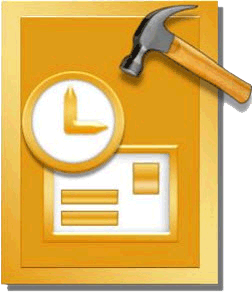
- Wiederherstellen aller Inhalte wie E-Mails, Anhänge, Kontakte, Kalender, Aufgaben, Notizen und Zeitschriften von einem korrupten Outlook PST
- Führt tiefe Scans und die Suche nach wiederherstellbaren Daten in stark beschädigten PST-Dateien
- Verschlüsselte & passwortgeschützte PST-Dateien reparieren, Daten aus passwortgeschützten Dateien wiederherstellen.
- Ermöglicht Benutzern die Vorschau wiederherstellbarer Elemente vor dem Speichern
- Ermöglicht das Speichern wiederhergestellter E-Mails in den Formaten PST, EML, MSG, RTF, HTML und PDF
- Unterstützt: Windows 10/8/7/ XP/Vista, MS Outlook 2016, 2013, 2010, 2007, 2003, 2002 ( XP), & 2000.
Mit der folgenden Lösung können Sie Ihr Google Mail-Kontokennwort wiederherstellen oder Ihr Kennwort in den nächsten Schritten zurücksetzen.
Stellen Sie Ihr Google Mail-Passwort aus dem Chrome / Firefox-Browser wieder her
Sobald Sie sich automatisch mit dem Chrome / Firefox-Browser auf Ihrem Computer bei Ihrem Google Mail-Konto angemeldet haben, können Sie das gespeicherte Passwort jetzt einfach anzeigen und verwalten. Hier zeige ich Ihnen, wie Sie ein Google Mail-Passwort über den Chrome-Browser knacken.
Schritt 1 Geben Sie zuerst „chrome://settings/“ in Ihr Chrome ein.

Schritt 2 Dann müssen Sie „Erweiterte Einstellungen anzeigen“ am unteren Rand des Fensters auswählen, um die Option „Verwaltung gespeicherter Kennwörter“ zu erhalten.
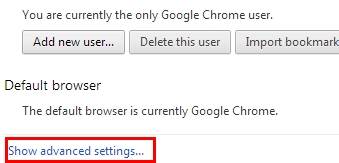
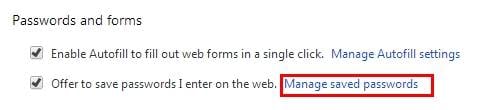
Schritt 3 Konten, die Sie automatisch mit Chrome angemeldet haben, werden im Fenster angezeigt. Sie können Ihr Google Mail-Konto auswählen und auf der Registerkarte Kennwort „Anzeigen“ auswählen. Dann wird Ihr Google Mail-Passwort ursprünglich angezeigt und Sie können es zurückerhalten.
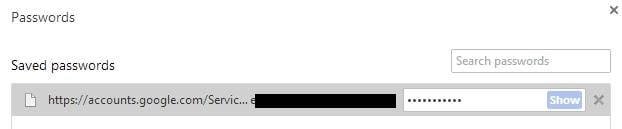
Setzen Sie das Passwort Ihres Google Mail-Kontos zurück oder ändern Sie es
Sie können Ihr Google Mail-Passwort aus Sicherheitsgründen zurücksetzen oder ändern, wenn Sie es vergessen haben. Befolgen Sie die nächsten Schritte, um Ihr Kennwort auf dem Computer zu ändern.
Setzen Sie Ihr Google Mail-Passwort zurück:
- Gehen Sie auf die Website und befolgen Sie die Schritte, die Sie zum Zurücksetzen des Google Mail-Passworts führen.
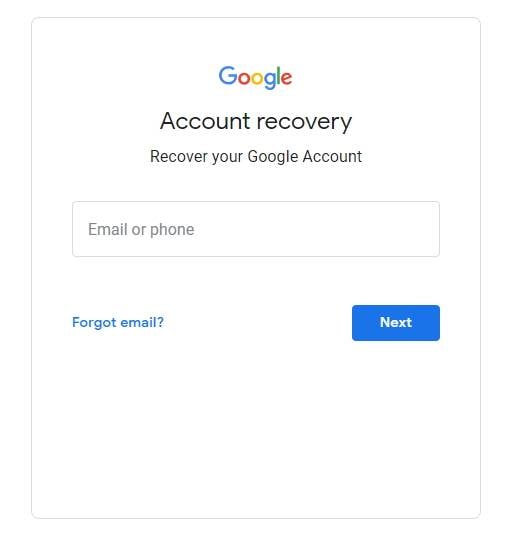
- Folgen Sie der Frage und geben Sie Ihre E-Mail-Adresse oder Ihr Telefon ein. Sie können einen Link zum Zurücksetzen Ihres Passworts erhalten.
- Sie können ein sicheres Passwort für Ihr Google Mail-Konto erstellen.
Ändern Sie Ihr Google Mail-Passwort:
- Gehen Sie zu Google-Konto.
- Sie müssen sich in Ihrem Konto anmelden und sich bei Google anmelden.
- Wählen Sie Passwort und geben Sie Ihr neues Passwort ein.
Sie können auch spezifischere Schritte von Google erhalten. Sie können das Passwort auf Ihrem Android-, iPhone- oder iPad-Gerät ändern. Weitere Details vom Google-Konto-Support. Übrigens können Sie hier weitere Möglichkeiten zum Wiederherstellen des Google Mail-Passworts erfahren.
Was ist los mit E-Mail
E-Mails verloren oder beschädigt
- Outlook 0x8004060c ist behoben.
- Ordner kann nicht angezeigt werden? Fest.
- Get PST kann nicht gefunden werden Fehler.
E-Mail-Passwort vergessen
- Holen Sie sich den Google Mail-Passwortfinder.
- Gmail-Konto gelöscht? Hol es dir.
- Das Hotmail-Passwort ist zurück.